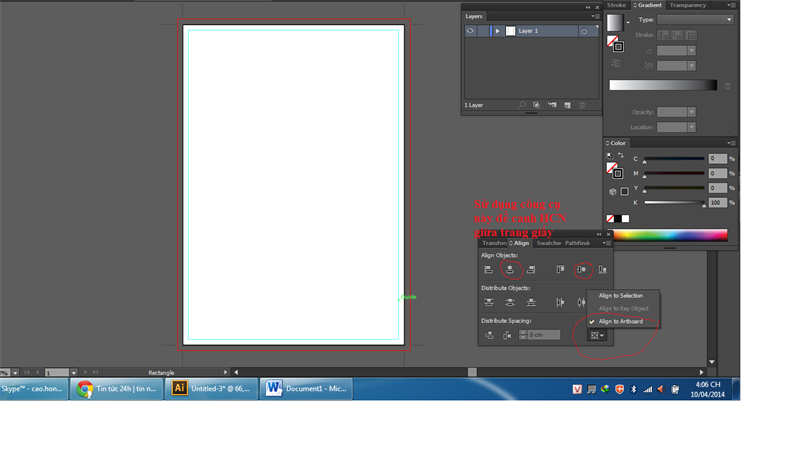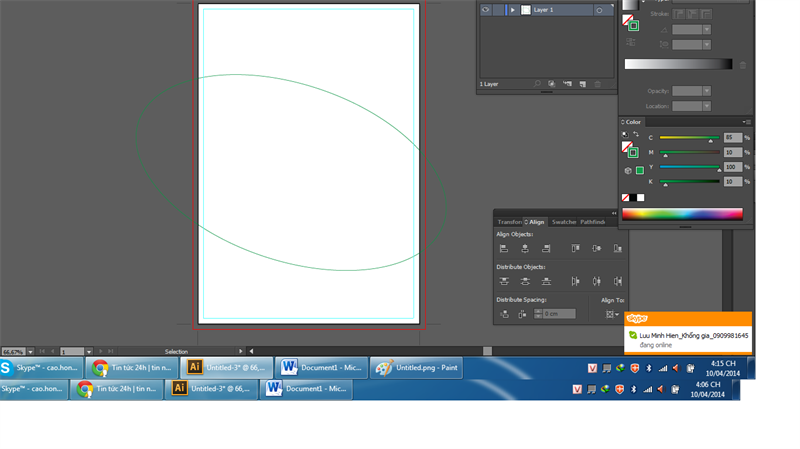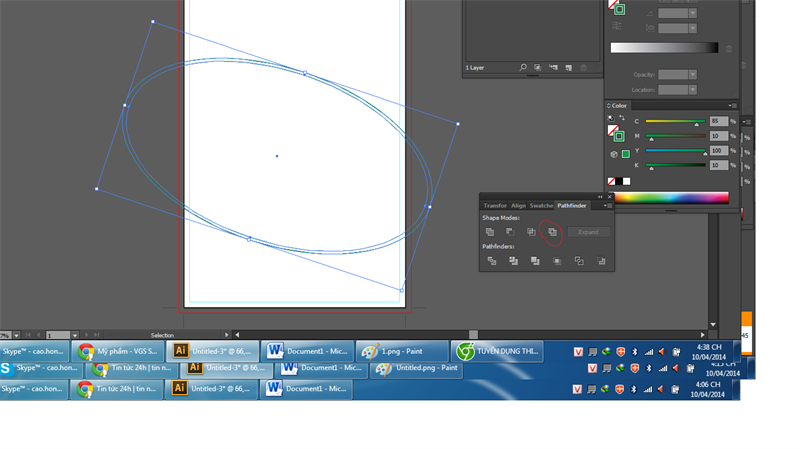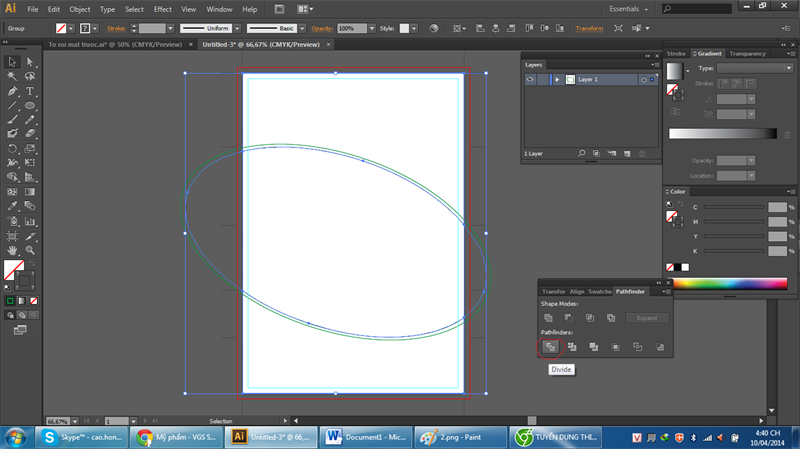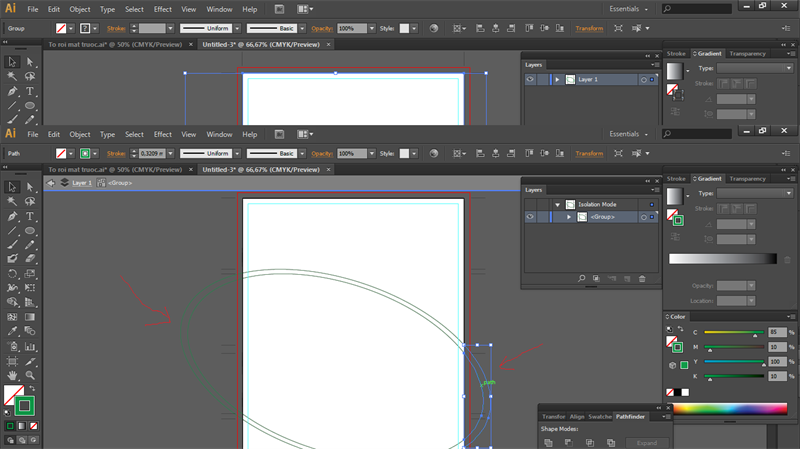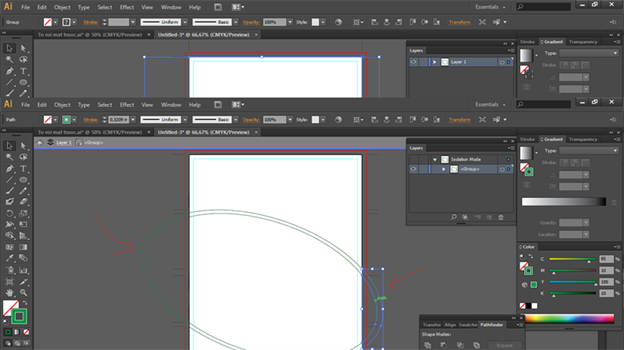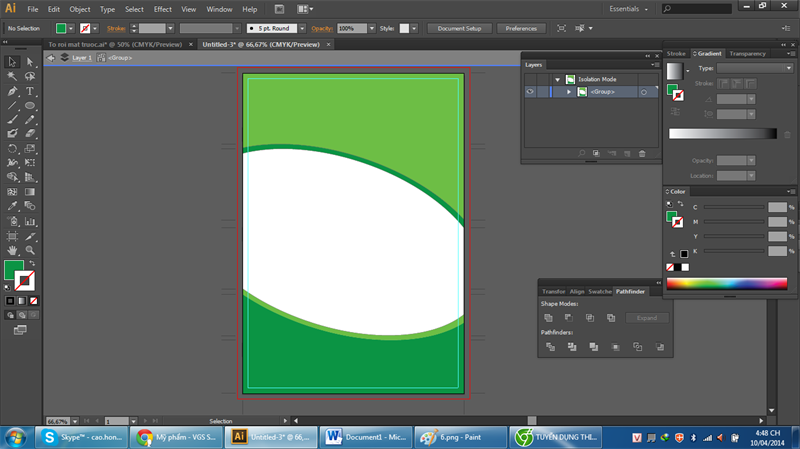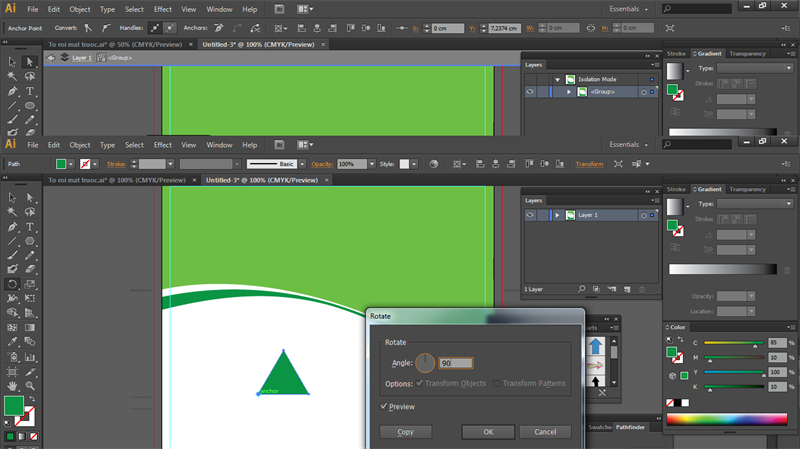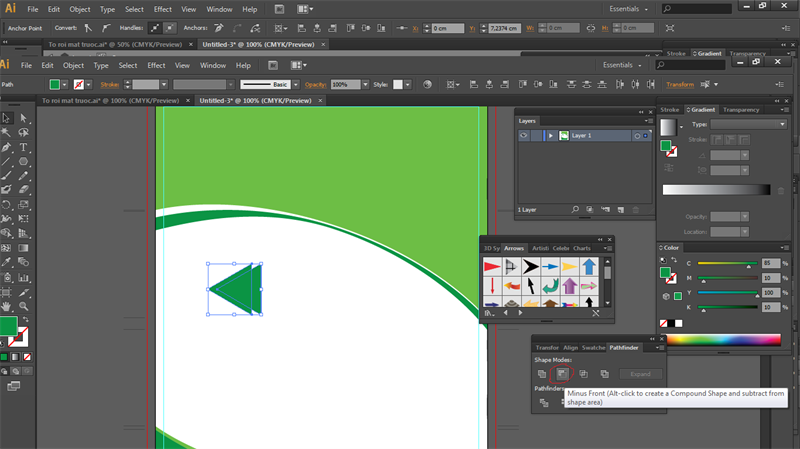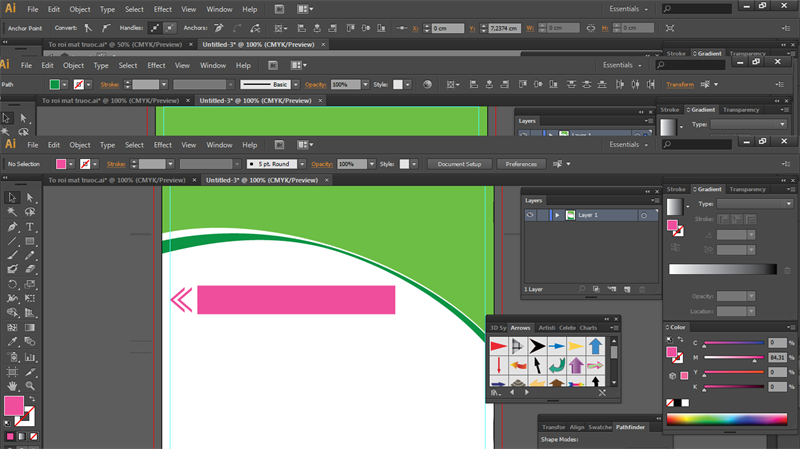Trước tiên thì máy của bạn cần cài đặt sẵn phần mềm thiết kế tờ rơi illustrator. Bài này sẽ hướng dẫn chi tiết cho các bạn mới làm quen với phần mềm.
Ý tưởng thiết kế tờ rơi quảng cáo là rất quan trọng, có ý tưởng chúng ta sẽ lên thiết kế một cách dễ dàng và sau đó là phối màu trong thiết kế.
Cách thiết kế tờ rơi quảng cáo với illustrator
Bước 1: Tạo tờ rơi kích thước 20 X 29 cm.
– Bleed: 0,5 cm.
– Chọn công cụ Rectangle Tool (M) tạo hình HCN có kích thước 20 X 29cm
– Tạo dấu crop: Chọn hình chữ nhật xong chọn Effect-> crop marks.
– Object->Path->Offsetpath: quy định thụt vào khoảng -5mm
Bước 2: Dùng công cụ Ellipse Tool (L) vẽ hình elip như hình
Copy thêm 1 hình elip nữa: ctrl +C -> Ctrl+F. Giữ Shift+Alt thu nhỏ hình tròn thứ 2 vào bên trong. Thu vừa phải cho đường viền nhỏ đẹp mắt.
– Quét chọn 2 hình chữ nhật chọn Pathfinder
Tiếp theo shift chọn HCN và đường elip chọn Pathfinder -> devide
Xong kích chuột phải lên hình chọn Isolate Selected Group. Chọn các phần dư ra bên ngoài và nhấn delete bỏ đi
Sau đó chọn phần trên và dưới tô màu khác nhau. Nên bỏ đường viền đi chỉ để màu fill thui
Muốn chỉnh đường elip cho mềm mại theo ý muốn thì chọn Direct selection tool (A). Chỉ cần dùng công cụ đó kích vào một điểm sau đó dùng mũi tên từ bàn phím duy chuyển sang trái hay phải, lên hay xuống tuỳ theo ý muốn của mình
Bước 3: Bố trí sắp xếp các thành phần khác trên tờ rơi logo, text
– Text 1: Chĩ gõ vào bình thường
– Text 2: Gõ 1 dòng text vào và copy ra thêm 1 dòng. Dòng 1 để màu viền tăng lên cho viền lớn bỏ fill, dòng 2 thì ngược lại bỏ viền chỉ để màu fill, và sắp xếp 2 dòng text đều nhau.
– Hình mũi tên sử dụng symbol. Dùng lệnh Window-> symbol libraries->arrows chọn hình mũi tên phù hợp.
Bước 4: Phần ở giữa chỉ là vẽ 1 hình chữ nhật
Chọn công cụ polygon tool xong ra màn hình kích chuột 1 cái gõ số 3 (mục đích để vẽ hình tam giác. Nhấn Alt vào tâm hiện ra công cụ xoay 90 độ. Để tâm xoay ở góc bên trái
Sau đó copy thêm 1 hình tam giác nữa bằng Ctrl +C -> Ctrl +F. nhấn shift + Alt thu vào. Quét chọn 2 hình và chọn như hình để cắt phần trên
Được hình như mong muốn rồi ta copy thêm 1 hình nữa, tiếp theo vẽ hình chữ nhật. và tương tự copy những hình còn lại và tô khác màu sau đó ghi text thêm.
Bước 5: Đưa hình cô gái vào sắp xếp cho phù hợp và ghi thêm text, đưa hình sản phẩm vào.
Và đây là kết quả sau khi hoàn thành
Chú ý: Hình sản phẩm muốn đổ bóng ngược thì nên xử lý trong photoshop rồi đưa vào.
( Bài viết sưu tầm )
Địa chỉ công ty in ấn tại Hà Nội : Số 27 Hồ Văn Chương, Ngõ 221 Tôn Đức Thắng, Đống Đa, Hà Nội.
Điện Thoại: (+84) 04 7302 8080 * Fax: (+84) 04 7302 8484 | Email: inthudovn@gmail.com
Mobile: 0983 82 8800 – 0972 750 855 – 0962 900 385 – 0967 264 382